Google Kuvat on luotettava pilvitallennusalusta muistojen tallentamiseen. Sen avulla voit käyttää kuviasi miltä tahansa laitteelta kirjautumalla sisään Google-tilillesi. Voit myös tallentaa valokuvasi lukittuun kansioon, löytää vanhoja valokuvia uudelleen Karttanäkymä-ominaisuuden avulla ja etsiä kuvia kasvojen perusteella Google Kuvissa.

Sovelluksella voit myös tulostaa valokuvia ja muita ominaisuuksia. Tämä viesti näyttää, kuinka voit tulostaa valokuvia Google Kuvista Androidilla ja iPhonella. Varmista, että käytät sovelluksen uusinta versiota.
Tulosta valokuvia Google Kuvista Androidilla
Google Kuvat on oletuskuvagallerian ja pilvitallennussovellus monille Android-puhelimille, varsinkin jos käytät Google Pixeliä. Käyttäjät saavat 15 Gt pilvitallennustilaa ilmaiseksi kuviensa ja muiden asiakirjojensa tallentamiseen. Jos olet räjähdysherkkä, joka tykkää säännöllisesti napsauttaa ja kaapata, voit lisätä pilvitallennustilaa maksamalla kuukausittaisen tilausmaksun.
Varmista ennen kuin aloitamme, että tulostimesi ja Android-puhelimesi on yhdistetty samaan Wi-Fi-verkkoon. Noudata näitä ohjeita.
Vaihe 1: Avaa Google Kuvat-sovellus.
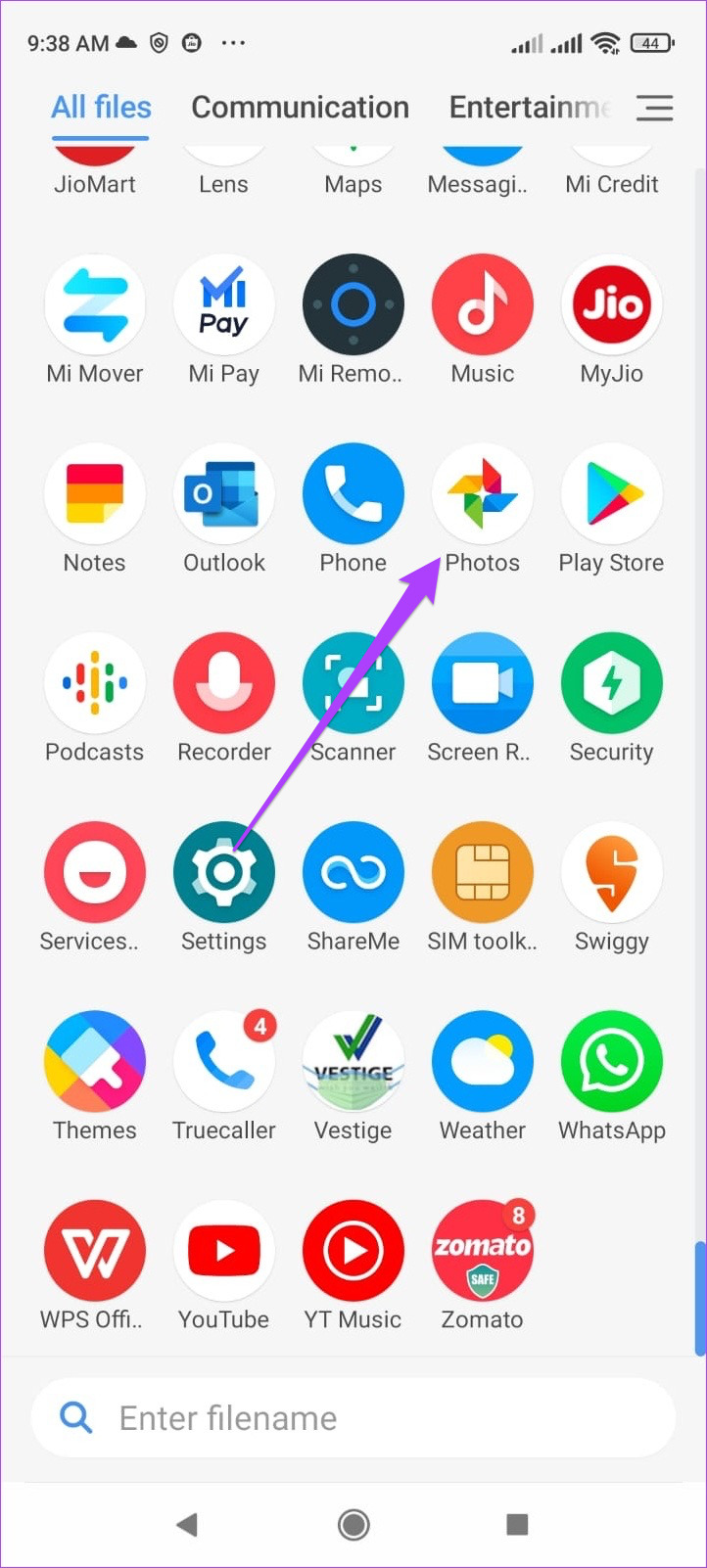
Vaihe 2: Valitse tulostettava valokuva.
Vaihe 3: Napauta kolmea pistettä oikeassa yläkulmassa.

Vaihe 4: Pyyhkäise vasemmalle ylävaihtoehdoista ja valitse Tulosta.
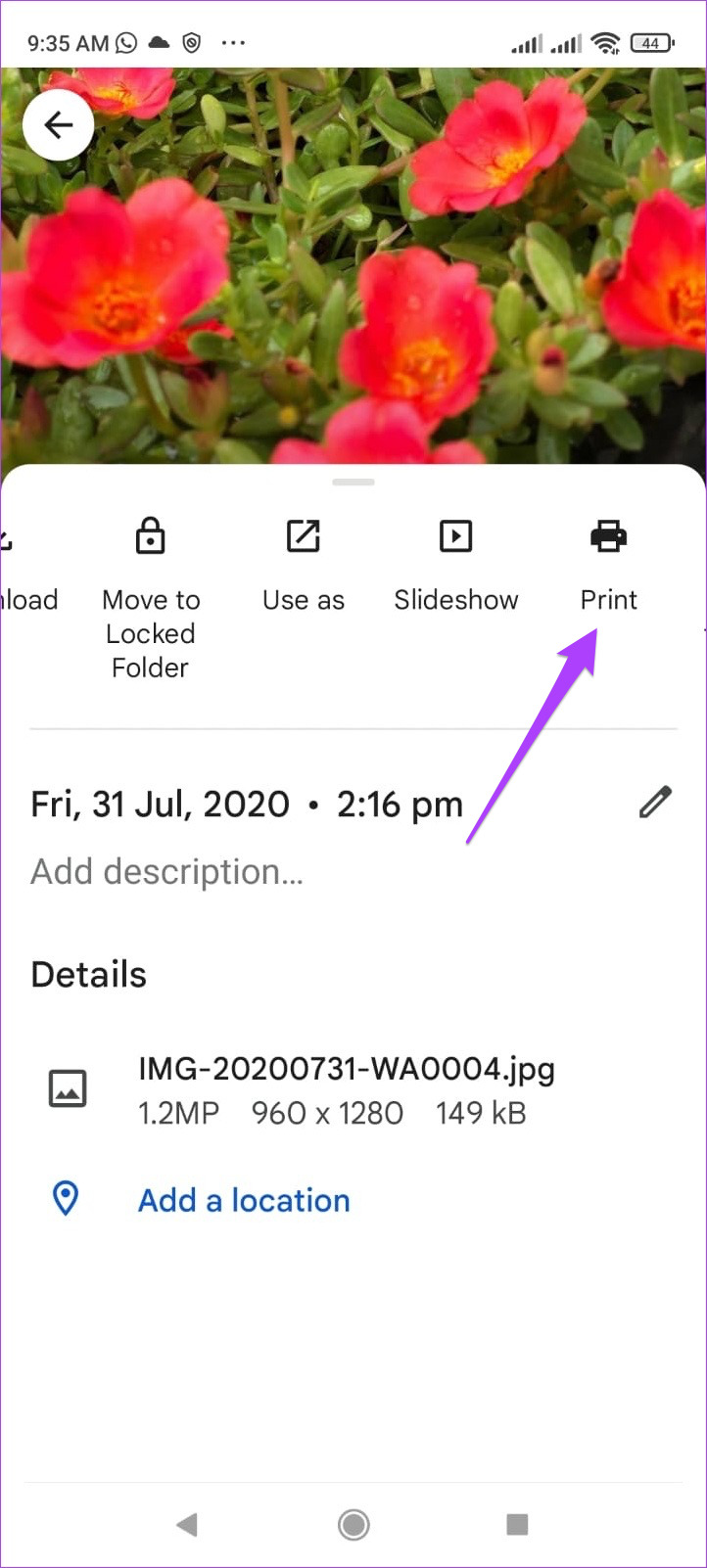
Tulosta-valikko avautuu näytölle.
Vaihe 5: >Valitse tulostin napauttamalla ylänuolta.
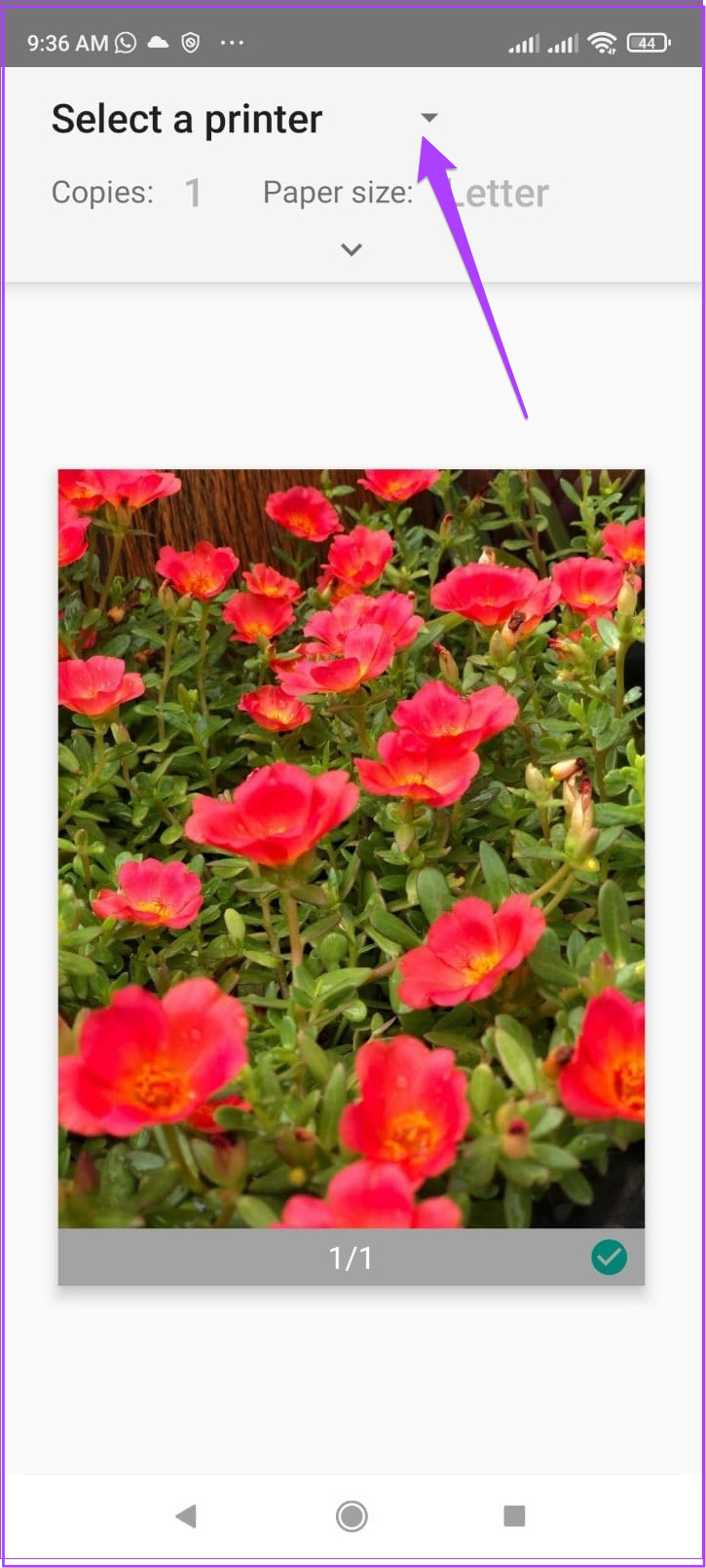
Vaihe 6: Valitse luettelosta tulostimesi, joka on yhdistetty samaan Wi-Fi-verkkoon.
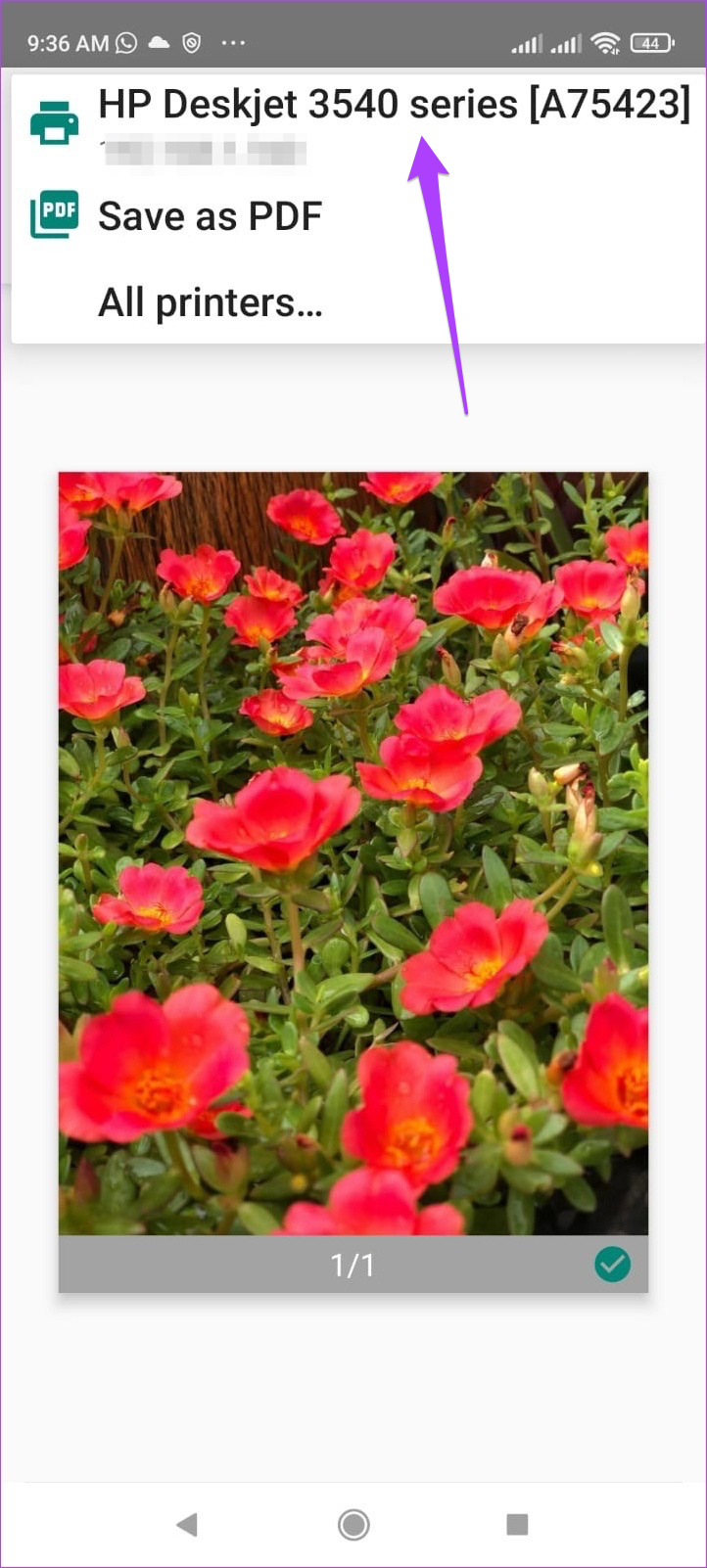
Vaihe 7: Kun olet valinnut tulostimen, napauta alanuolta nähdäksesi tulostusasetukset.
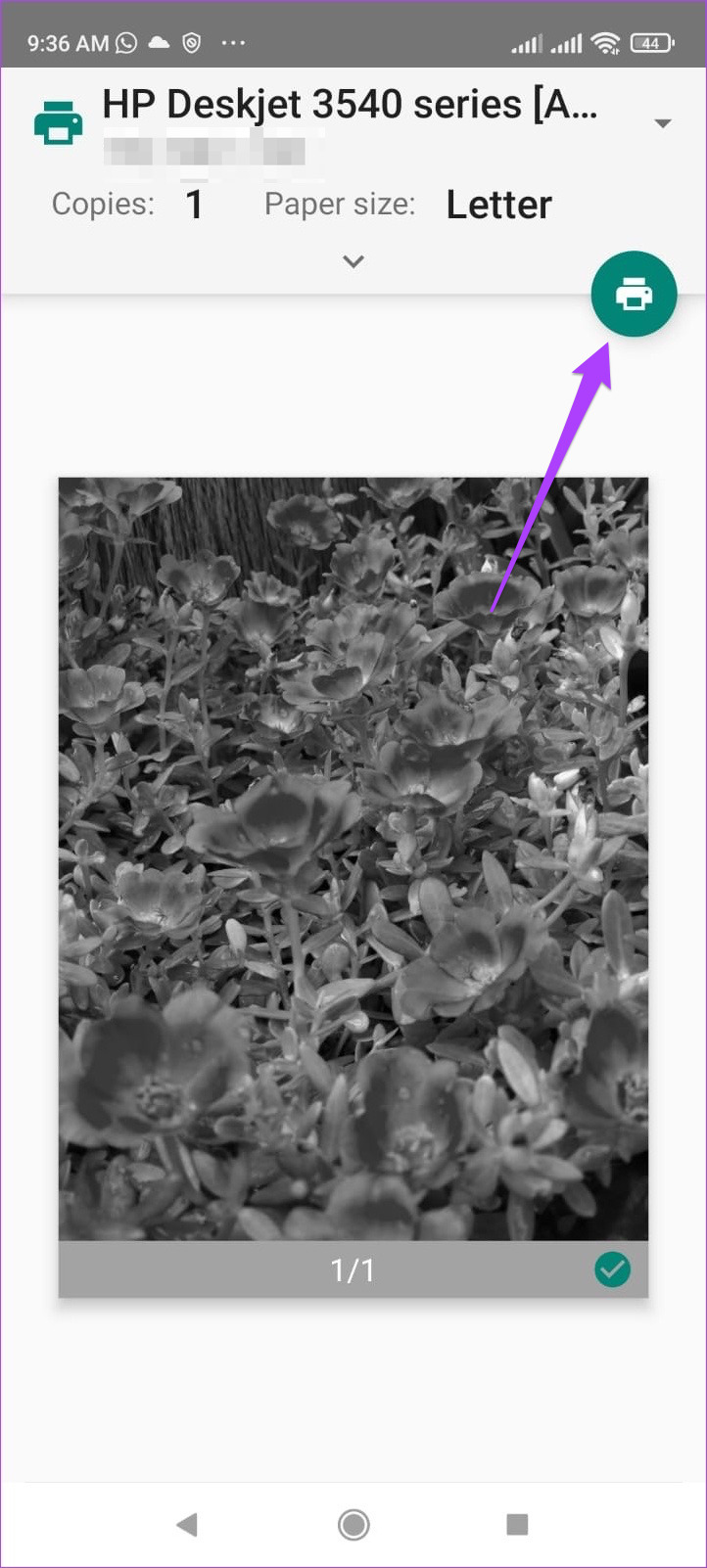
Voit nyt valita tulostusasetukset, kuten värin, asettelun ja tulostuskopiot.
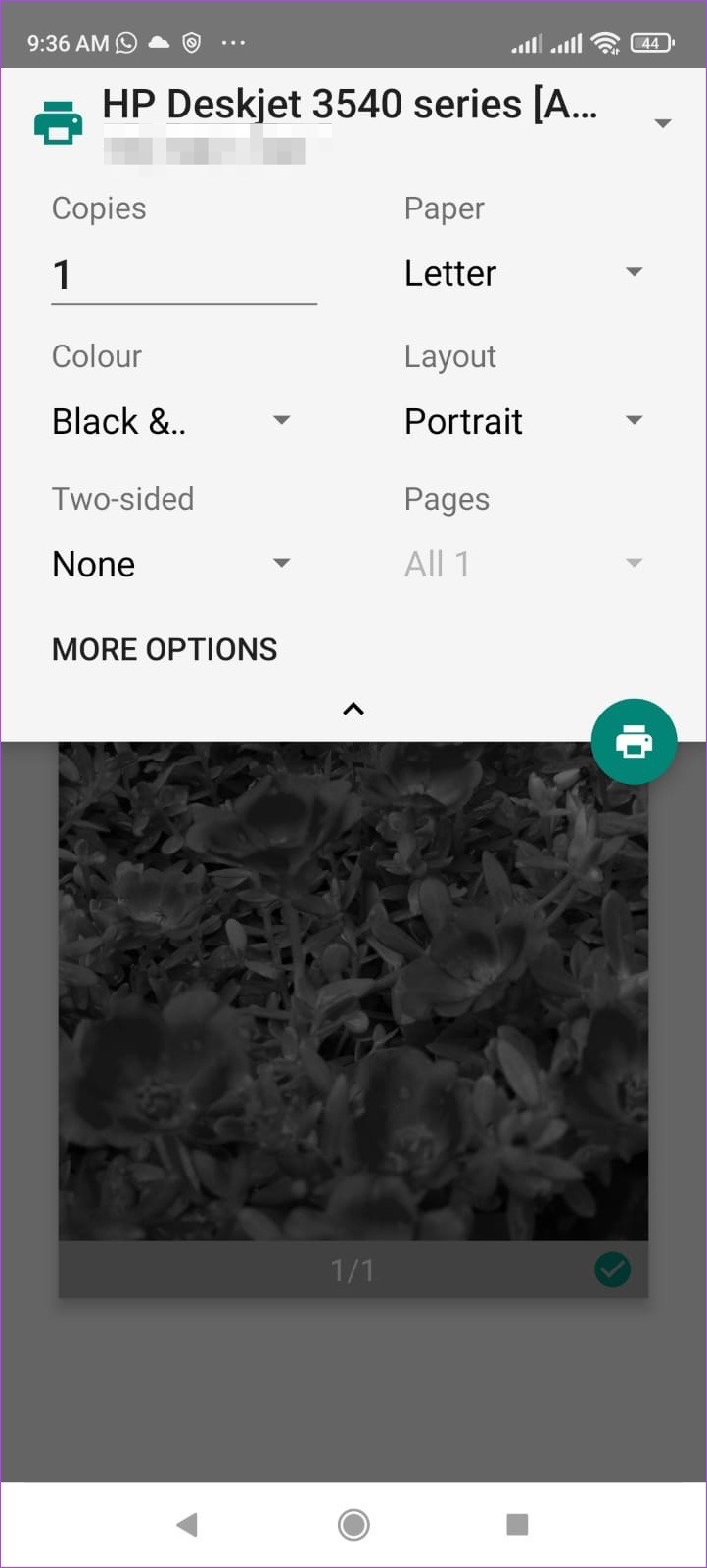
Vaihe 8: Kun olet valinnut asetukset, napauta Tulostuskuvake.
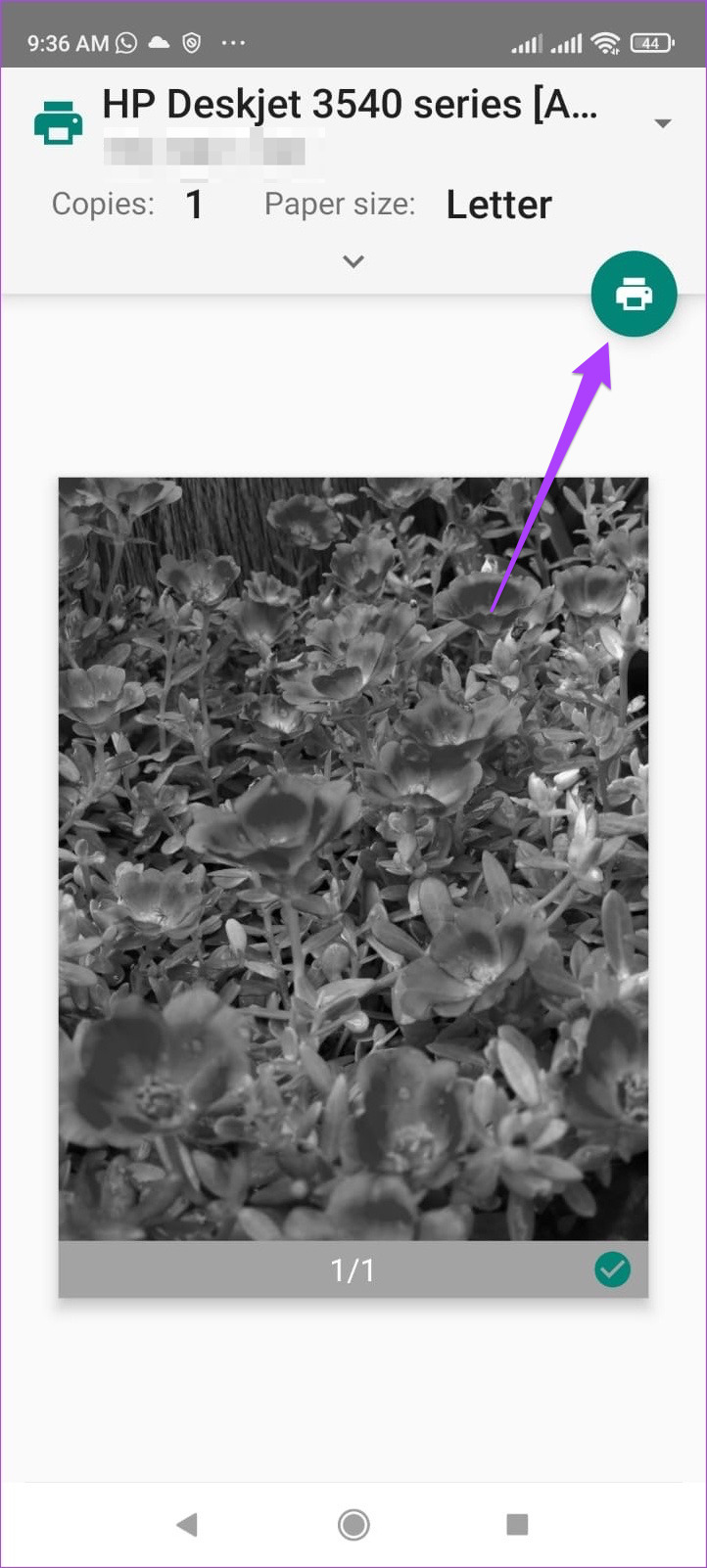
Vaihtoehtoisesti , voit tulostaa valokuvia Google Kuvista Androidilla noudattamalla näitä ohjeita.
Vaihe 1: Kun olet valinnut tulostettavan valokuvan, napauta alareunassa olevaa Jaa-kuvaketta-vasen kulma.
Vaihe 2: Pyyhkäise vasemmalle ja napauta Tulosta osuudesta vaihtoehdot.
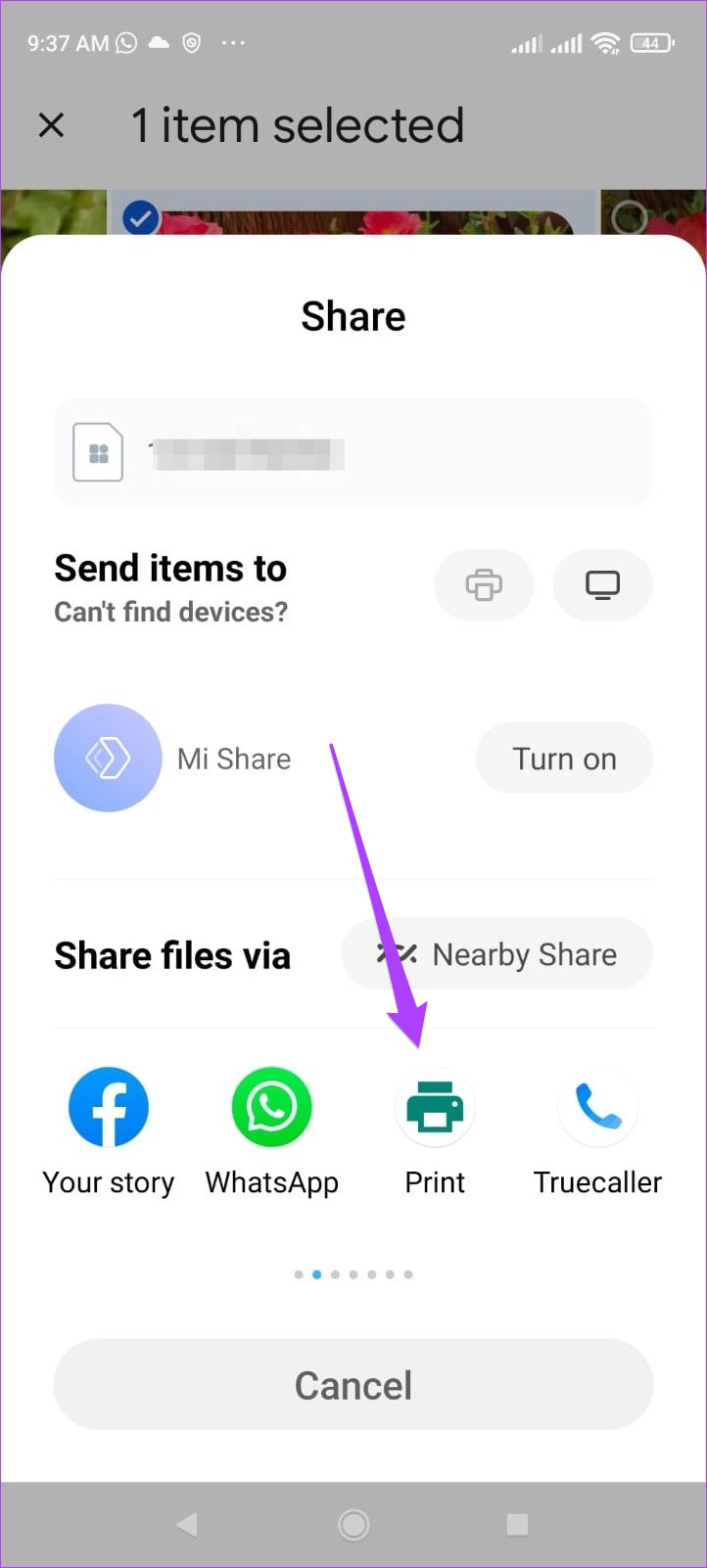
Vaihe 3: Pääset jälleen Tulosta-sivulle. Valitse tulostimesi, valitse tulostusasetukset ja napauta Tulosta-kuvaketta.
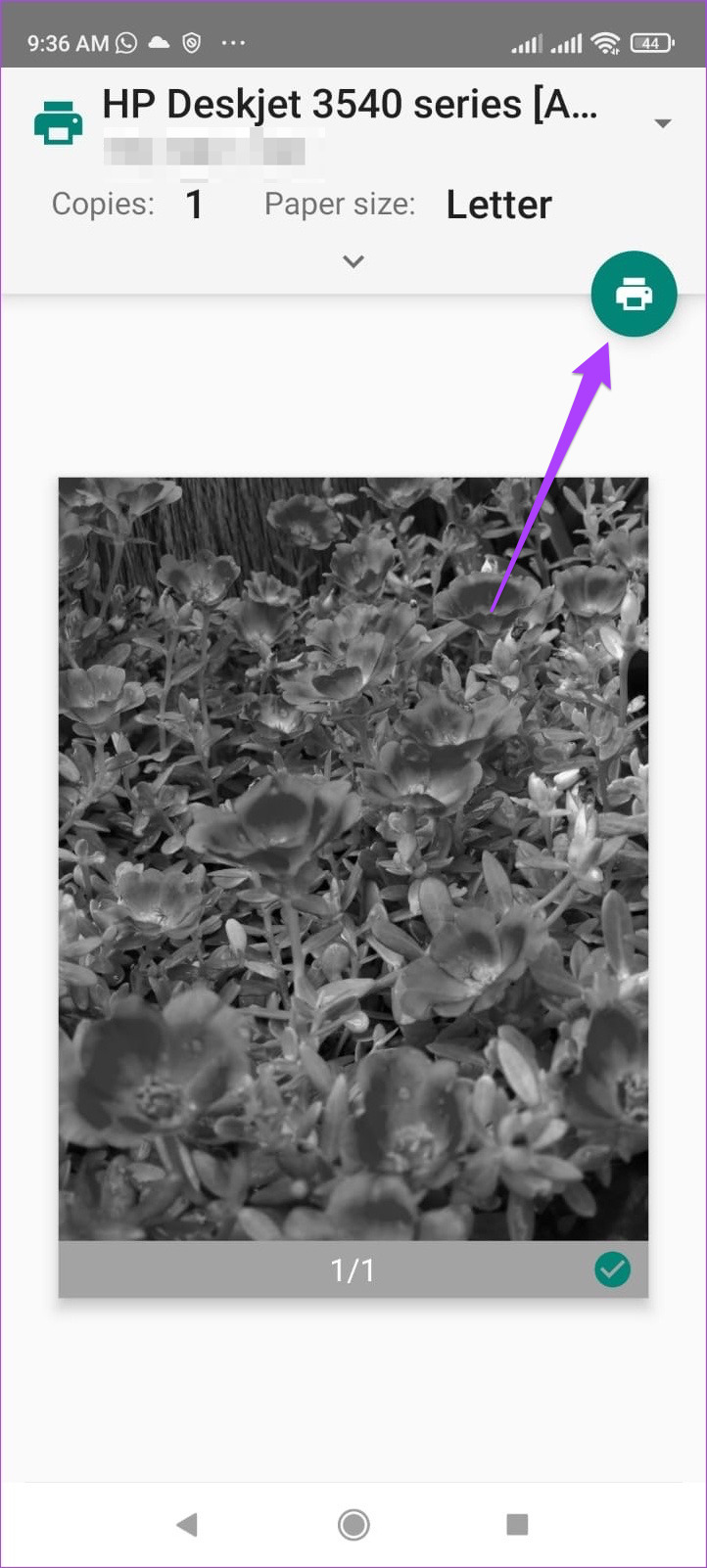
Näin voit tulostaa valokuvasi suoraan Google Kuvat-sovelluksesta. Voit valita ja tulostaa useita valokuvia valintasi mukaan.
Tulosta valokuvia Google-kuvista iPhonella
Google Kuvat-sovellus on saatavilla myös iPhonen käyttäjille. Tämä on erittäin hyödyllistä, jos olet vaihtanut Android-laitteesta. Voit myös synkronoida Apple Photos-kirjastosi Google Kuvien kanssa. Seuraa näitä ohjeita tulostaaksesi kuvia Google Kuvista iPhonellasi.
Vaihe 1: Avaa Google Kuvat-sovellus.
Vaihe 2: Valitse valokuva, jonka haluat tulosta.
Vaihe 3: Napauta Jaa-kuvaketta vasemmassa alakulmassa.

Vaihe 4: Napauta Jaa-valikon Jaa-vaihtoehtoa.
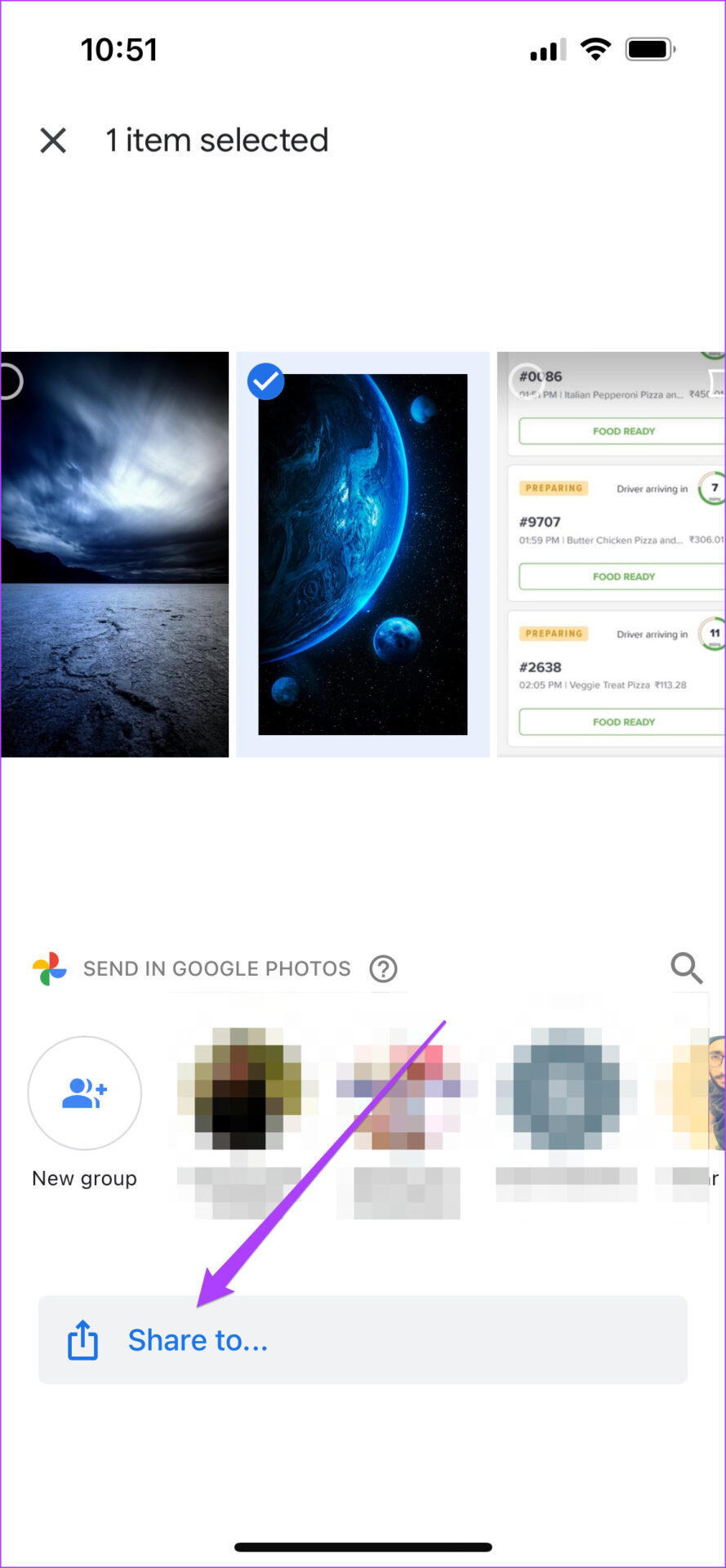
Vaihe 5: Vieritä alas ja napauta Tulosta.
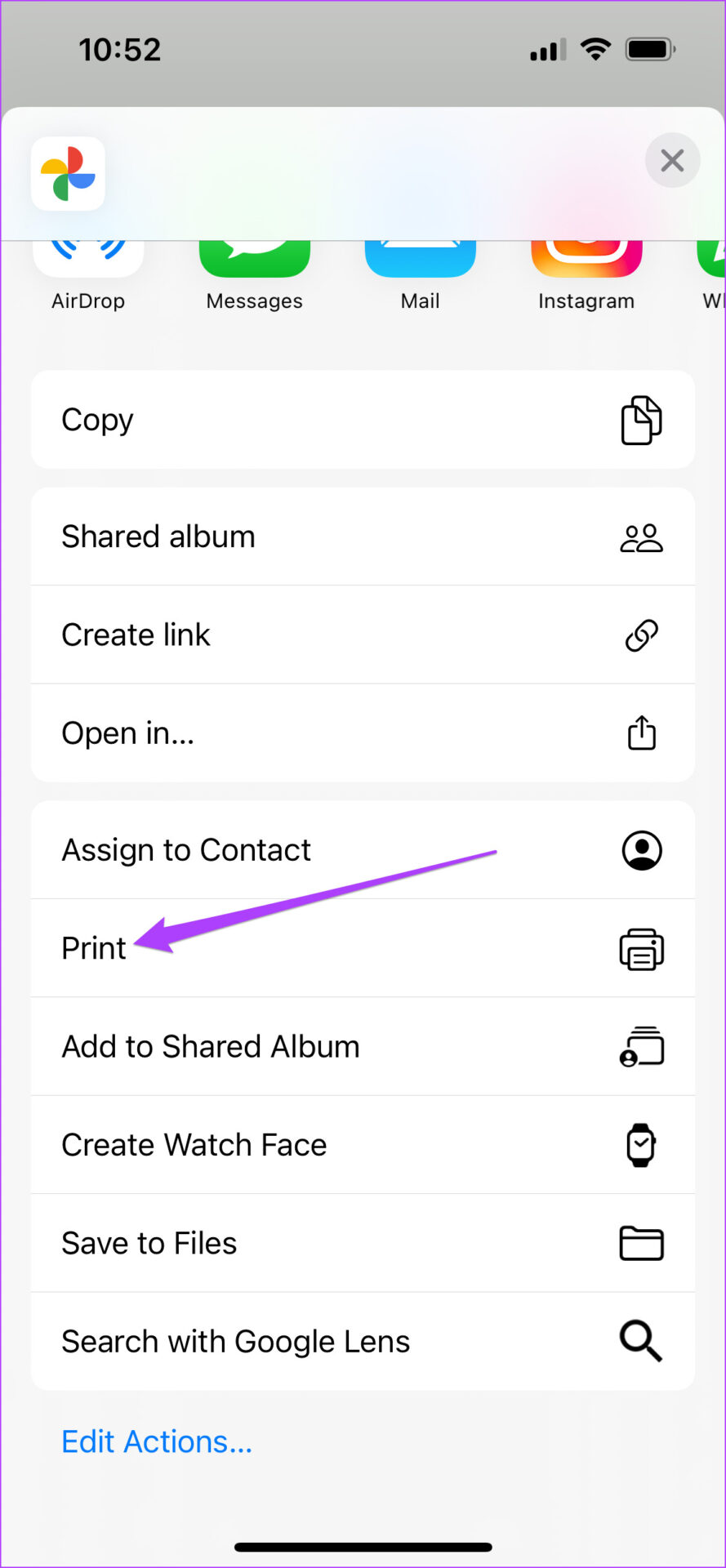
Vaihe 6: Valitse tulostimesi Tulostusasetuksista.
Vaihe 7: Valitse tulostimesi luettelosta.
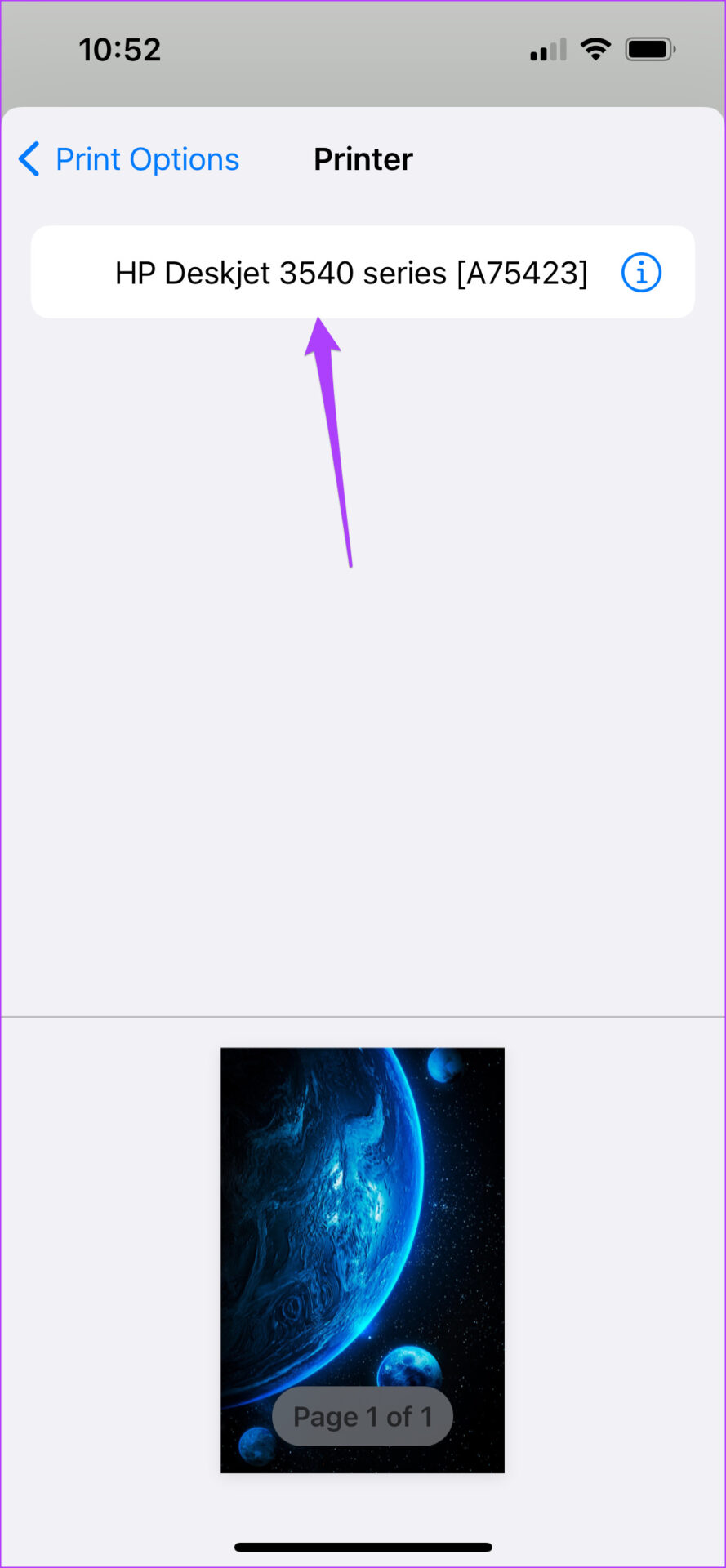
Vaihe 8: Valitse tulostimen asetukset.
Vaihe 9: Kun olet valinnut tulostusasetuksesi, napauta Tulosta.
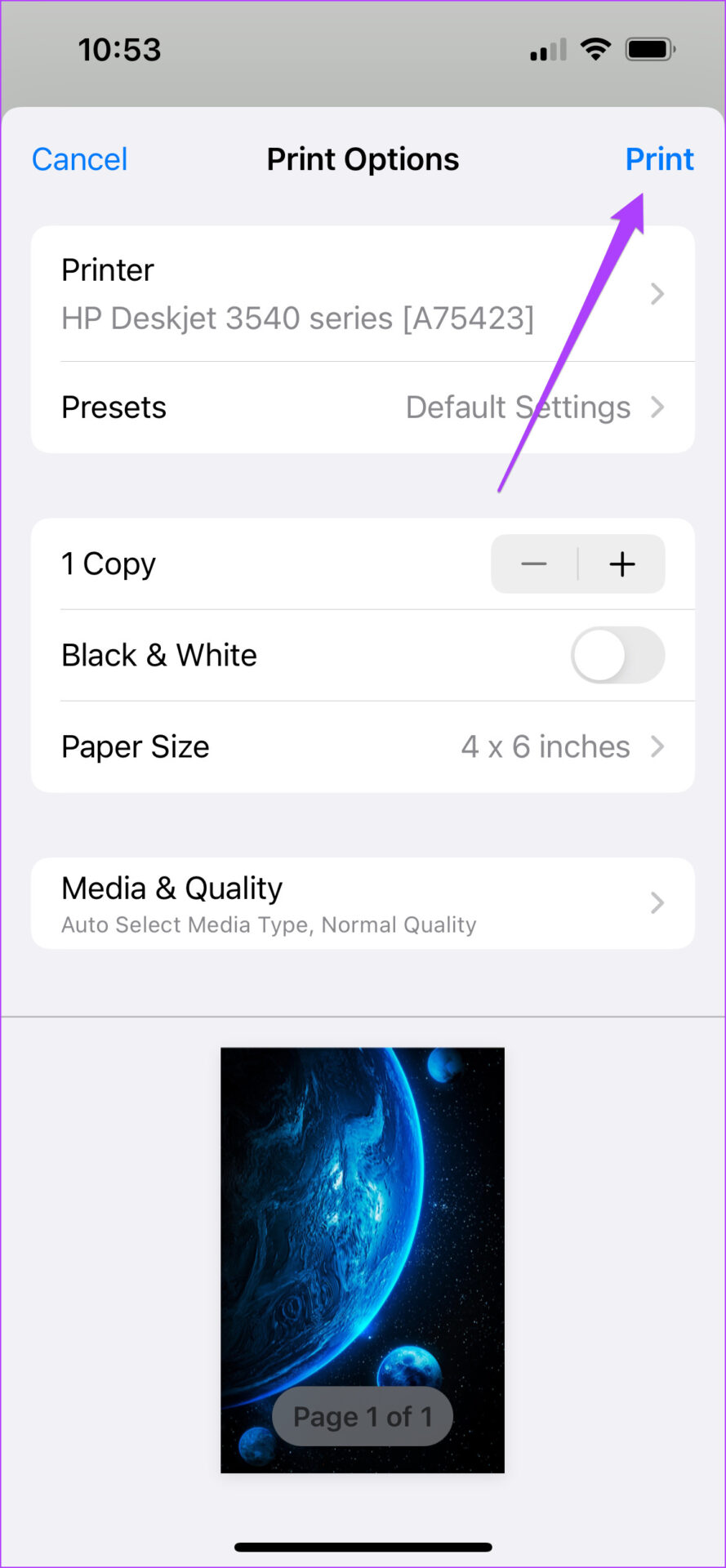
Bonusvinkki – tulosta valokuvia Google-kuvien verkkosivulta
Käyttäjät voivat käyttää kuviaan suoraan myös Google Photos-verkkosivulla. Kuten iPhone tai Android, sinun on varmistettava, että tietokoneesi ja tulostimesi on yhdistetty samaan Wi-Fi-verkkoon. Noudata näitä ohjeita.
Vaihe 1: Avaa Google Kuvat-sivusto tietokoneesi selaimessa.
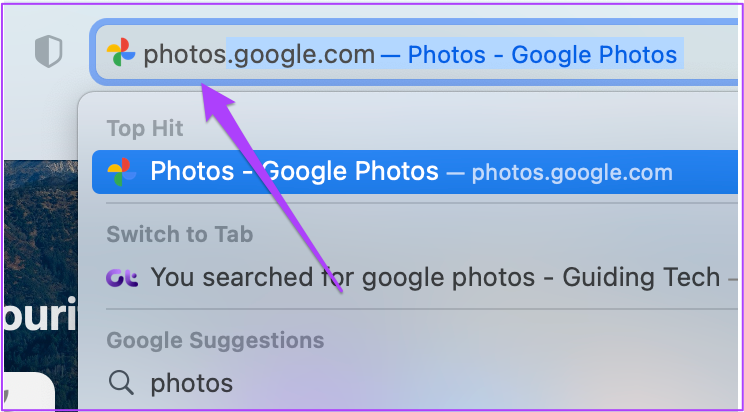
Vaihe 2: Kirjaudu sisään Google-tiliisi. Napsauta valokuvaa, jonka haluat tulostaa.
Vaihe 3: Paina Komento + P, jos käytät Macia. Paina Ctrl + P Windowsissa.
Tulostusasetukset tulevat näkyviin näytölle.
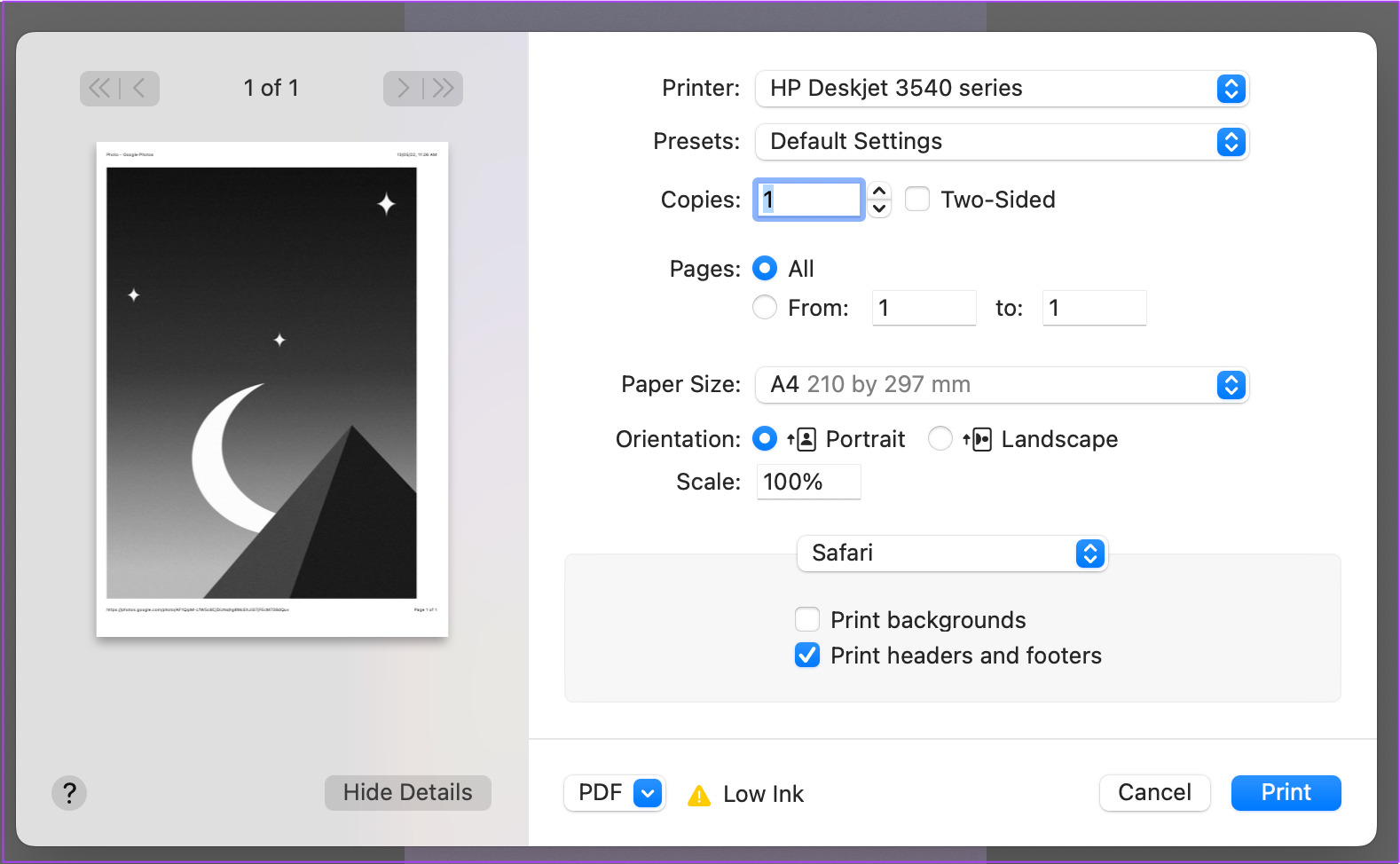
Vaihe 4: Valitse tulostusasetuksesi ja napsauta Tulosta.
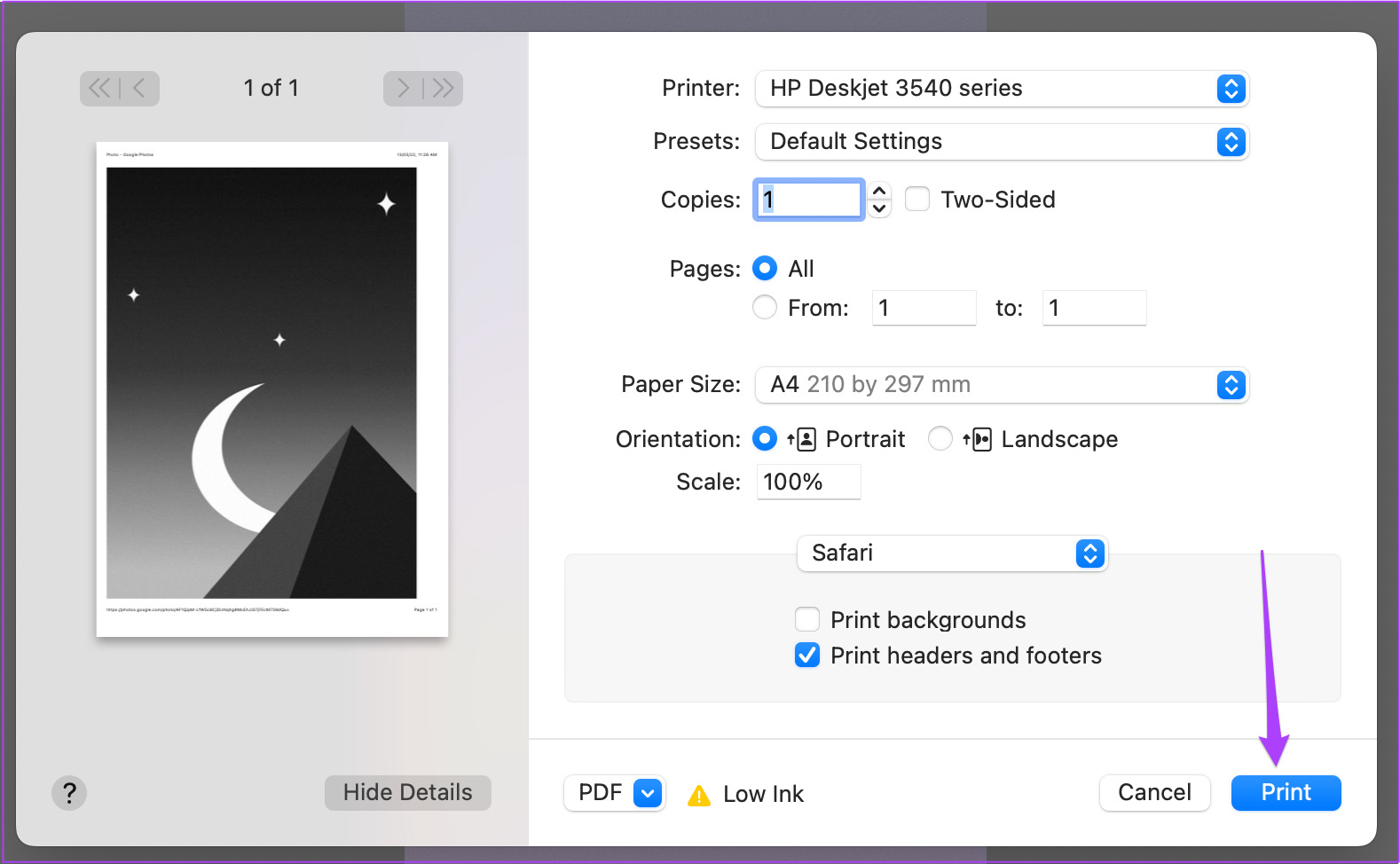
Jos tulostimesi ei tue langatonta yhteyttä, voit liittää kannettavan tietokoneen tai puhelimesi tulostimeen käyttämällä OTG-kaapelia. Tämän jälkeen voit tulostaa valokuvasi noudattamalla yllä mainittuja ohjeita.
Tulosta valokuvia Google Kuvista helposti
Google Kuvat-sovelluksella voit katsella, tallentaa ja tulostaa korkealaatuisia valokuvia. Valokuvien maailma on digitalisoitunut näiden pilvipalvelujen myötä. Mutta silti monet ihmiset rakastavat valokuvien fyysistä luonnetta. Tämä ominaisuus on hyödyllinen erityisesti valokuvaajille, joiden on esitettävä työnsä fyysisesti ja digitaalisesti.